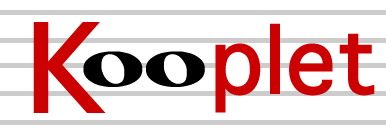
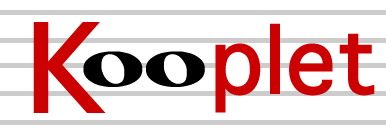
Présentation :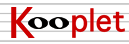 est un moteur de recherche spécialisé dans les
partitions musicales. est un moteur de recherche spécialisé dans les
partitions musicales. A partir d'une séquence de notes, Kooplet va vous proposer les documents disponibles sur l'Internet qui la contiennent. Les formats de fichiers concernés sont ceux capables de produire une partition éditable. Par exemple, les formats numériques (wav,aiff,mp3,etc) sont ignorés. Kooplet va vous proposer des fichiers au format Myr, PDF, Mu3, Mus, XML, MXL, Abc, Etf, Tef, Nwc, Enc, Tab, Mid, Kar, Mod, S3m, Cmf, Sty, Rhp, Etf, Gp5, Gp4, Gp3, Gtp. Sur la page de résultat de la recherche, vous pourrez entendre la séquence de note, dans son contexte. Si vous désirez aller plus loin, nous proposons une gamme de produits musicaux qui répondront certainement à vos attentes. Par exemple, les fichiers PDF trouvés sur Kooplet pourront ensuite être convertis par PDFtoMusic, les autres fichiers directement importés par Harmony Assistant. Trois modes de recherche sont proposés. Le mode se sélectionne via la première icône de la barre d'outils : - recherche de hauteur de notes, sans tenir compte du rythme - recherche de rythme, sans tenir compte de la hauteur - recherche de hauteur et de rythme Il est également possible de rechercher des textes dans les documents musicaux que ce soit dans les titres, commentaires ou les paroles. Si un texte et une séquence mélodique sont entrés, les documents en résultat contiendrons à la fois ce texte et cette séquence. Contrairement aux moteurs de recherche traditionnels, Kooplet ne se contente pas d'explorer le nom du fichier mais va rechercher le texte à l'intérieur du fichier même. Les documents musicaux ne sont pas mémorisés sur les serveurs de Kooplet mais demeurent sur le site où ils ont été trouvés. C'est donc sur le site qui héberge le document que vous allez le télécharger ou le visualiser. La barre d'outils :De gauche à droite nous avons : A Sélection du mode de recherche B Lancement et arrêt du jeu de la séquence C Effacement complet de la séquence D Saisie d'une séquence au microphone (expérimental) E Sélection du mode dièse pour les symboles F Sélection du posé de note ou de silence G Durée des symboles H Mode pointé Raccourcis clavier :Certaines touches du clavier de votre ordinateur proposent des raccourcis sur des actions : Espace : lance arrête le jeu de la séquence Retour arrière : supprime le dernier symbole Entrée : ajoute un silence Mais aussi, sur certains claviers : Les touches Q Z S E D F... insèrent une note. Les touches 1 2 3 4 5 6... du clavier principal agissent comme des clicks sur les boutons de la barre d'outils. Astuces :Vous pouvez ajouter des symboles en cliquant sur le clavier virtuel. Si vous cliquez sur le clavier virtuel ou sur la portée avec la touche Majuscule enfoncée, vous entendrez la note sans insérer de symbole. Si vous cliquez sur un symbole avec la touche Alt enfoncée, il est supprimé. Résultats de recherche :Lorsque vous cliquez sur le bouton "Rechercher", chaque oeuvre musicale correspondant à vos critères est représentée comme suit : Sur la première ligne, l'icône correspondant au type du fichier, suivi du nom du fichier. Enfin , trois icônes vous permettent de:  visualiser des détails sur le fichier, et d'écouter le début de sa première portée visualiser des détails sur le fichier, et d'écouter le début de sa première portée télécharger le fichier musical télécharger le fichier musical signaler une infraction aux droits d'auteur signaler une infraction aux droits d'auteurSur les lignes suivantes, le titre et le début des commentaires à propos de l'oeuvre s'il y en a. Ces textes sont extraits de l'intérieur du fichier. Si vous avez effectué une recherche de séquence, la position (portée, mesure) à laquelle a été trouvée cette séquence dans la partition. Un bouton  vous permet d'écouter la séquence telle qu'elle est stockée dans la
partition, avec les quelques notes qui la précèdent et qui la suivent.
vous permet d'écouter la séquence telle qu'elle est stockée dans la
partition, avec les quelques notes qui la précèdent et qui la suivent.Enfin, sur la dernière ligne de ce résultat, l'adresse de la page du site original dans laquelle le lien vers le fichier musical était proposé. Cliquer sur cette adresse vous permettra de consulter le contexte original du fichier, de lire les éventuels commentaires et indications qui y étaient fournis, et éventuellement de voir quels autres morceaux sont présents sur ce site. Si l'adresse est suivie par une icône  , vous êtes invités à la cliquer pour prendre connaissance des droits d'utilisation des partitions téléchargées sur ce site. , vous êtes invités à la cliquer pour prendre connaissance des droits d'utilisation des partitions téléchargées sur ce site.Recherche avancée :Lors d'une recherche de texte, si vous écrivez les mots à rechercher à l'intérieur de guillemets, ils sont recherchés dans l'ordre donné. S'ils sont hors guillemets, ils sont recherchés dans n'importe quel ordre. Par exemple, si une partition contient la phrase Le ciel est bleu, elle sera trouvée si vous recherchez bleu ciel mais pas si vous recherchez "bleu ciel" entre guillemets. Si vous faites précéder un mot par le signe moins ( - ), le mot ne devra pas être présent dans le document. Par exemple, si vous recherchez Ave Maria -Gounod, les fichiers trouvés contiendront les mots Ave et Maria dans leur texte, mais pas le mot Gounod. Certaines commandes peuvent également être tapées dans le texte de la recherche. Elles configurent la portée de cette recherche. Une commande est un mot suivi par "deux points" ( : ), et considère tous les mots qui suivent comme ses paramètres, jusqu'à la commande suivante sur la ligne de recherche. Voici la liste des commandes: - type: liste des types de fichiers à rechercher, séparés par des espaces. Un "moins" ( - ) devant un type spécifie que ce type de fichier ne doit pas être recherché Exemple: pour rechercher les fichiers MIDI, Karaoké et MusicXML type: mid kar xml pour rechercher tous les fichiers sauf les PDF ou les MusicXML type: -pdf -xml - site: liste des noms complets ou partiels des sites sur lesquels effectuer la recherche Exemple: pour rechercher sur les sites CPDL.org et atrilcoral.org site: cpdl atrilcoral - jours: limite la recherche aux fichiers découverts sur Internet il y a moins d'un certain nombre de jours Exemple: pour ne rechercher que parmi les fichiers découverts dans le courant de la semaine: jours: 7 - heures: limite la recherche aux fichiers découverts sur Internet il y a moins d'un certain nombre d'heures Exemple: pour ne rechercher que parmi les fichiers découverts lors de la dernière demi-journée heures: 12 - paroles: le texte qui suit n'est recherché que dans les paroles des chansons Exemple: pour chercher "Ave Maria" uniquement dans les paroles des morceaux paroles: "Ave maria" - autre: le texte qui suit est recherché dans tous les textes de la partition (titre, remarques...) excepté les paroles des chansons Exemple: pour rechercher "Ave Maria" dans les titres, commentaires, remarques et indications mais pas dans les paroles autre: "Ave Maria" - partout: c'est la méthode par défaut de recherche de textes. Le texte entré et recherché dans la totalité des textes de la partition, paroles comprises. Cette commande sert principalement à annuler l'effet d'une commande précédente. Exemple: pour rechercher "Ave Maria" dans tous les textes partout: "Ave Maria" Exemple complexe: pour chercher les fichiers PDF sur le site CPDL.org, contenant "Ave Verum" dans leurs paroles, et "Mozart" dans le reste des textes de la partition, vous pouvez entrer: type: pdf site: cpdl paroles: "Ave Verum" autre: Mozart |